
2019年11月27日から2020年度にかけて、Yahoo!プロモーション広告が「Yahoo!広告」へと順次変更となります。
それに伴い2020年7月からYahoo!広告 ディスプレイ広告(運用型)の全アカウントへの提供を開始しました。
参考:【Yahoo!広告】ディスプレイ広告(運用型)提供開始のお知らせ - Yahoo!広告
とはいうものの、どうやって移行すればいいのかわからなくてまだ対応していない、という方も少なくないのではないでしょうか。
本記事ではいくつかあるYDNからYahoo!広告 ディスプレイ広告(運用型)への移行方法についてパターン別に解説をしていきます。


目次
移行スケジュール
いつまでに移行を済ます必要があるのか、まずはスケジュールを確認しておきましょう。
既存のプラットフォームであるYDNの提供が2021年 春には終了予定となっていますが、変換することで目的に応じた新しいアルゴリズムを使用できると同時に、アルゴリズムに対する最適化にも時間がかかるため、なるべく早くYahoo!ディスプレイ広告(運用型)への移行を完了させておくことをおすすめします。

さらに、2020年8月26日(水)にデフォルトで表示される管理画面がリニューアルされた新画面に変更されます。また、YDNでの新規キャンペーン作成の終了は2020年度冬ごろとのアナウンスも出ていますので、後手に回らないように注意しましょう。
参考:【ディスプレイ広告】ディスプレイ広告(YDN)の提供終了とディスプレイ広告(運用型)への移行について - Yahoo!広告
Yahoo!ディスプレイ広告(運用型)への変換手順
ここからは具体的なディスプレイ広告(運用型)への変換手順を解説していきます。
はじめにもっとも注意が必要な点ですが、一度、ディスプレイ広告(運用型)へ変更したキャンペーンはYDNキャンペーンに戻すことができないので注意してください。
キャンペーン目的を選択する
ディスプレイ広告(運用型)は設定したキャンペーン目的に沿ったアクション数を最大化するように配信してくれます。そのため、まず最初に自身のアカウントのキャンペーン目的を以下の6つから決定しましょう。
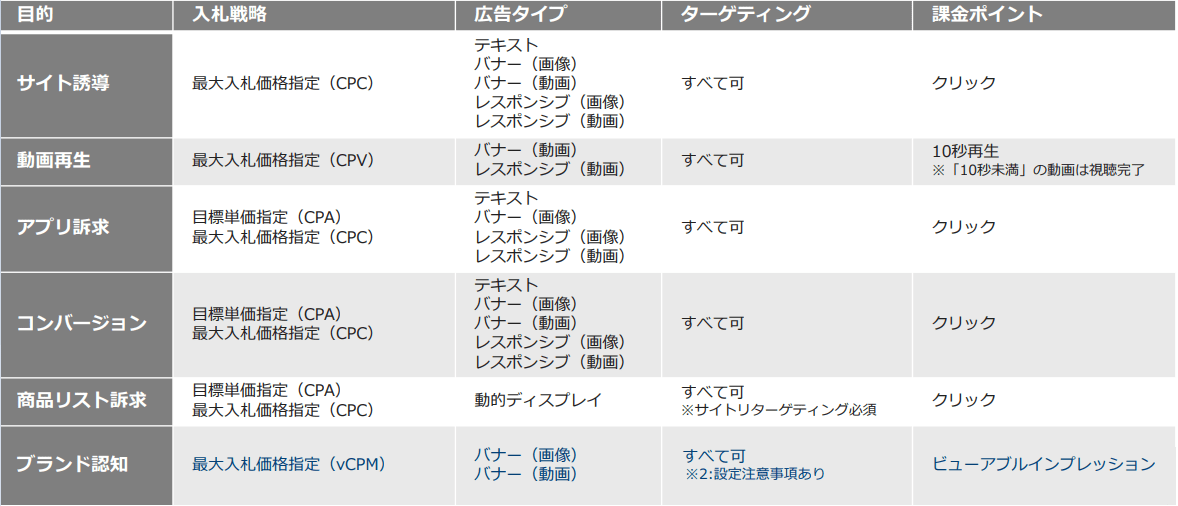
目的のキャンペーン内容によって入札戦略や課金ポイントなどが異なるため注意して下さい。
なお、この時に設定したキャンペーン目的は一度設定したら変更ができないため慎重に選択するようにしましょう。
ディスプレイ広告(運用型)への作成のパターンを決定する
ディスプレイ広告(運用型)への作成のパターンは以下の4つがあります。
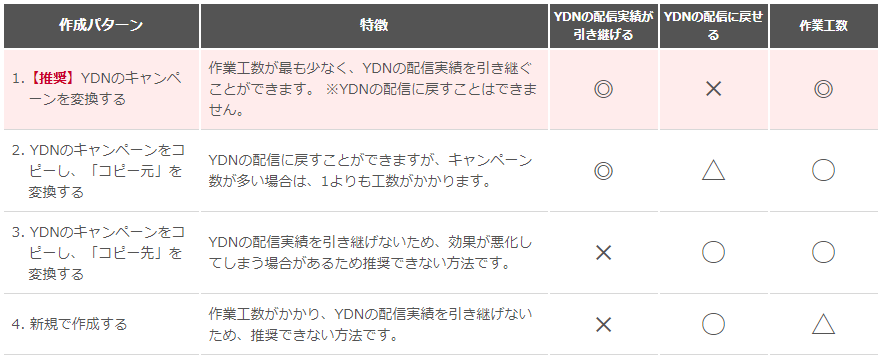
まず、ポイントのひとつが「YDNの配信実績が引き継げるかどうか」です。YDNの配信実績が引き継げることで、キャンペーンのデータがある状態からスタートでき、調整がしやすい状況をつくることができます。実績がない状態からの広告配信では場合によっては成果が悪化する可能性もあります。
もうひとつのポイントが「YDNの配信に戻せるかどうか」です。広告の配信アルゴリズムも変わるため、良くも悪くもこれまでの配信傾向とは異なる実績がでる可能性があります。慎重に進めるのであれば、最悪の場合YDNの配信に戻せるのは安心材料となります。
作成パターンの決定さえうまくいけば、変換自体は比較的スムーズに進められます。
たとえば、以下は作成パターンを考える際の一例です。
- YDNからディスプレイ広告(運用型)への完全移行を行いたい⇒1
- YDNの成果を保ちつつ、ディスプレイ広告(運用型)を試したい⇒2
- 基本的にはディスプレイ広告(運用型)へ移行したいが、一部YDNでの配信を行いたい⇒3、4
もちろん工数の都合にも配慮するべきですが最優先すべきは移行前後でマイナスの影響を回避することです。上記2点を踏まえ、移行後の広告運用を見据えてアカウントや広告運用の方針に合った移行方法を検討しましょう。
必要な場合はYDNキャンペーンをコピーする
YDNキャンペーンを変換する前に、YDNキャンペーンのコピーが必要な場合は、以下の手順でキャンペーンのコピーを実施していきます。

管理画面の右上の「新画面を利用する」をクリック
該当のYDNキャンペーンをコピーする

①該当のYDNキャンペーンを選択
②「一括操作」をクリック
③「キャンペーンをコピー」をクリック
④キャンペーンがコピーできたことを確認
⑤「貼り付け」をクリック
コピーしたキャンペーンを貼り付ける

⑤「貼り付け」をクリック

⑥画面上部に出てくる「配信設定」「掲載期間」「終了日」を任意で設定
⑦「実行」をクリック
これでYDNキャンペーンのコピーを完了です。
キャンペーンを変換する
次はYDNキャンペーンを実際に変換していきましょう。
キャンペーンの変換方法は以下の2つがあります。
管理画面のキャンペーン一覧から変換する方法

管理画面の右上の「新画面を利用する」をクリック
変換するキャンペーンを選択し「ディスプレイ広告(運用型)形式に変換」をクリック

クリックすると形式を変換する際の各項目の設定画面が出てきます。
①「一括操作」をクリック
②「ディスプレイ広告(運用型)形式に変換」をクリック
キャンペーンの配信設定を選択

キャンペーンの配信設定のオン・オフを設定します。
1日の予算を選択

「変換前の予算を適用する」か「任意の予算を設定する」を選択します。
キャンペーン目的を選択

①で決めたキャンペーン目的に沿って設定します。
アカウントや選択したYDNキャンペーンのキャンペーンタイプ、広告掲載方式により選択できるキャンペーン目的が異なりますが、ほとんどの場合は「コンバージョン」か「サイト誘導」の選択となると思います。

変換前のYDNキャンペーンの設定状況によるキャンペーン目的は上記の表を参考にしてみて下さい。
入札戦略を選択

「自動入札」の場合はコンバージョン単価の目標値(tCPA)を入力し、「手動入札」の場合は1クリックあたりのクリック課金(CPC)を入力します。

また、入札戦略による変換前のYDNの設定状況や引き継ぎの範囲は上記の表を参考にしてみて下さい。
注意事項を確認し実行する

各項目の設定が完了したら最後に注意事項を確認し、チェックボックスへのチェックと実行ボタンを押して完了です。
注意事項の詳細については最後にまとめて記載していますので、よろしければ確認してみて下さい。
CSVファイルをインポートして変換する方法
次に管理画面上ではなくCSVファイルを使用したキャンペーンの変換方法について解説していきます。

管理画面の右上の「新画面を利用する」をクリック

右上「ツール」の「ディスプレイ広告(運用型)形式に変換」をクリック

YDN形式のキャンペーンをダウンロードをクリックしCSVファイルをダウンロード
クリックすると2つのファイルが出てきますが、Windowsの場合は「Shift JIS」、Macの場合は「UTF-8」の形式でダウンロードします。

ダウンロードしたCSVファイルを開き、各項目を入力し保存
ダウンロードしたCSVファイルを開くと上記の画像のようなファイルが開きます。
アカウントID・キャンペーン名など既に記載されている以外の入力項目について埋めていきます。

入力項目については上記の表を参考に入力してみて下さい。

保存したCSVファイルをインポートする
①「CSVファイルをインポートして変換」をクリック
②「ファイルを選択」をクリック

注意事項を確認し実行する
保存したCSVファイルをインポートしたら注意事項を確認し、チェックボックスへチェックをして実行ボタンを押して完了です。
新規でキャンペーンを作成する
新規キャンペーンの作成画面へ

①「キャンペーン作成」をクリック

②「キャンペーンの目的」を選択
③「決定して進む」をクリック
※今回は「コンバージョン」を目的として作成します。
キャンペーンの設定をする

④キャンペーン設定内の「キャンペーン名」「配信設定」「1日の予算」「掲載期間」「入札戦略」「フリークエンシーキャップ※」を任意で設定
※フリークエンシーキャップとは…同一ユーザーに対して一定期間内に広告を何回まで表示するかの上限値を制御できる機能。

⑤広告グループ設定内の「広告グループ名」「配信設定」「入札戦略」「ターゲティング」を任意で設定

⑥「バナー広告」「レスポンシブ広告」「テキスト広告」の中から広告を任意で追加
⑦「確認画面に進む」をクリック

⑧キャンペーン設定を確認
⑨「決定して進む」をクリック
キャンペーンの新規作成はこれで完了です。
変換の際の注意事項
変換作業の最後に注意事項としても出てきますが、特に重要な注意事項として以下が挙げられます。
- 一度、ディスプレイ広告(運用型)へ変換するとYDNキャンペーンへ戻すことができない
- 一度、設定したキャンペーン目的の変更はできない
- 変換時に変更される項目がある
変更される項目で主要なものとしては以下があります。
広告掲載方式(ターゲティングやインフィード面など)の設定が無くなる
今まではインフィード面へ出す際は個別で広告グループを作成しなくてはいけませんでしたが、ディスプレイ広告(運用型)では広告掲載方式がまとめられ、設定の必要がなくなりました。
参考:広告掲載方式について
インタレストカテゴリーターゲティングの設定が無くなる
特定の興味・関心を持ったインターネットユーザーに対してターゲティングをすることができたインタレストカテゴリーターゲティングがディスプレイ広告(運用型)では設定できなくなります。代わりに類似機能であるオーディエンスカテゴリーターゲティングの仕様が可能となります。
また、変換前キャンペーンにインタレストカテゴリーが設定されている場合は当該カテゴリーに類似するオーディエンスカテゴリーが 自動で設定されるため、設定漏れによる誤配信が防げるようになっています。
参考:【ディスプレイ広告】ディスプレイ広告(YDN)のキャンペーン変換時のオーディエンスカテゴリー自動設定について
デバイスターゲティングのキャリア設定が無くなる
今までは「docomo」「KDDI」「SoftBank」「Y!mobile」「その他」のキャリアターゲティングの設定が可能でしたがディスプレイ広告(運用型)では機能の提供がなくなります。
他にも変換時に変更される項目はあるため、その他のものについては下の表を確認してみて下さい。

PCブランドパネルキャンペーンを変換する際の注意事項
YDNの広告掲載方式が「PCブランドパネル(静止画・動画)」や「PCブランドパネル(動的ディスプレイ広告)」のキャンペーンを変換する際はこれまでご紹介した方法では移行できないため注意が必要です。以下が手順となります。
「toppage.yahoo.co.jp」のみが登録されているプレイスメントリストを作成
まずはプレイスメントリストを新規で作成する必要があります。

①「ツール」をクリック
②「プレイスメントリスト」をクリック

③「プレイスメントリストを作成」をクリック

④「プレイスメントリスト名」を記入
⑤「URLを検索して進む」をクリック
⑥「toppage.yahoo.co.jp」を記入し検索
⑦「toppage.yahoo.co.jp」を選択
⑧「保存」をクリック

プレイスメントリストが作成されていれば完了です。
ディスプレイ広告(運用型)への変換後に広告グループ設定で該当のプレイスメントリストを指定する(CSVファイルの場合は該当のプレイスメントリストIDを記載する)

①該当の広告グループをクリック「プレイスメント」をクリック

②「編集」をクリック

③該当のプレイスメントリストを「配信」に設定
④「設定」をクリック
この手順を踏むことで引き続きPCブランドパネルへの配信を継続することが可能となります。
まとめ
今回のディスプレイ広告(運用型)への移行はかなり大型のアップデートとなりました。
従来のYDNと比較すると設定したキャンペーン目的に対して、最適なユーザーのアクションをもとに広告を最適化してくれるので、より柔軟な広告配信が可能となりそうです。
2021年 春にはYDNの提供が終了予定となっていますので、計画的に変換作業を行い、ディスプレイ広告(運用型)に慣れておきましょう。










